文档怎么调间距 Word字间距调整技巧
更新时间:2024-01-25 08:39:04作者:yang
在使用Word编辑文档时,字间距的调整是一项非常重要的技巧,通过调整字间距,可以使得文字更加紧密或者更加松散,从而达到更好的版面效果。在Word中,调整字间距的方法有很多种,可以通过修改默认样式,或者在特定的段落中进行设置。还可以通过调整字间距的数值来实现精确的调整。掌握好字间距调整的技巧,对于编辑出优美的文档至关重要。接下来我们将介绍一些常用的字间距调整方法,帮助您更好地应用于实际文档编辑中。
具体方法:
1打开Word,打开一个预先写好文字的文档。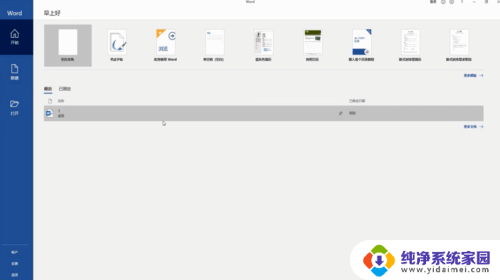 2选中所有文字,点击字体右下角的“更多选项”。
2选中所有文字,点击字体右下角的“更多选项”。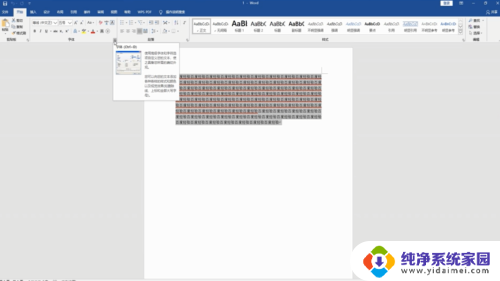 3点击“高级”。
3点击“高级”。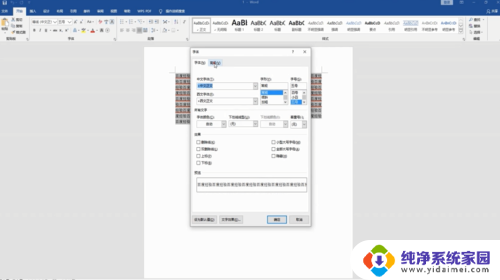 4在间距一栏中选择所需的字间距格式,点击“确定”即可。
4在间距一栏中选择所需的字间距格式,点击“确定”即可。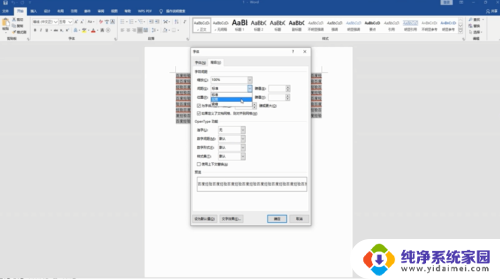
以上就是关于调整文档间距的全部内容,如果有遇到相同情况的用户,可以按照小编的方法来解决。
文档怎么调间距 Word字间距调整技巧相关教程
- word文档怎么调字间距 Word字间距调整技巧
- word改字间距 Word字间距调整技巧
- word中文字间距怎么调 Word文档如何调整文字间距(字距)
- word文档里字间距怎么调整 怎样修改Word文档文字之间的间距
- 文档中文字间距怎么调 WORD文档中如何调整文字的字间距
- 怎么调文档文字间距 Word文档文字间距调整方法
- 文档怎么调整字的间距 Word字体间距过大如何调整
- word文本框怎么调整行距 word文本框行间距调整技巧
- 文档中字间距怎么调 Word字间距调整方法
- wps文档字体间距怎么调整 wps文字字间距调整步骤
- 笔记本开机按f1才能开机 电脑每次启动都要按F1怎么解决
- 电脑打印机怎么设置默认打印机 怎么在电脑上设置默认打印机
- windows取消pin登录 如何关闭Windows 10开机PIN码
- 刚刚删除的应用怎么恢复 安卓手机卸载应用后怎么恢复
- word用户名怎么改 Word用户名怎么改
- 电脑宽带错误651是怎么回事 宽带连接出现651错误怎么办